|
Apocalypse Now

(Résultat réduit)
Pour visualiser en grandeur réelle, cliquer sur le tag.
|
Ce tutoriel
est une traduction d'une création originale de Sille
dont j'ai obtenu la permission et l'exclusivité pour la traduire.
Il est
strictement interdit de
copier cette traduction, de la distribuer sur
le Net sans ma permission écrite et/ou d'afficher votre résultat
sur le Net sans y inclure le lien original de Sille et le lien
de cette traduction.
Merci de respecter notre
travail.
Vous trouverez le tutoriel original
ici.
Thank you Sille to have given me the permission to translate your
tutorial.
La création de cette traduction a été réalisée avec
PSPX2.
Filtres
* FM
Tile Tools
* Graphics Plus
* Alien Skin Xenofex
2
Pour télécharger ces filtres, cliquez ici
Installer les filtres dans le répertoire Plugins de votre choix
Matériel
* Tubes - Police
Placer le matériel dans les répertoires de votre choix.
Les tubes sont des créations de Christine, Mone, Silvie et
Trizia
Christine partage ses tubes sur le groupe d'échange
Creative_for_fun
Silvie partage ses tubes sur le groupe d'échange
TDA_Tubes
L'image dont s'est servi Silvie pour son tube est une création
de Kagaya
Merci à vous tous pour votre magnifique travail. :)
** Les calques de certains tubes
sont invisibles afin
de réduire le poids du fichier Matériel.
Pour voir les tubes, enlever le X rouge dans la palette des
calques. **
Il
est strictement interdit
d'enlever la signature, de renommer les tubes ou de redistribuer
les tubes sans l'autorisation écrite des créateurs de ces
tubes.
Merci de respecter leurs conditions d'utilisations.
Télécharger le matériel
ici
Attention
En cliquant sur le lien, vous
aurez une nouvelle fenêtre qui s'ouvrira.
Repérer dans la liste le fichier Matériel dont vous avez
besoin.
Cliquez dessus. Une autre fenêtre va s'ouvrir.
Dans le bas
de la fenêtre, cliquez sur Download.
Une autre fenêtre va s'ouvrir.
Il sera écrit "Download Now"
Cliquez sur ce bouton. Une autre fenêtre s'ouvrira
Un décompte de 10 secondes apparaîtra.
Après ce décompte, le fichier sera disponible.
Cliquez sur "Click here to download the file" pour télécharger le matériel.
Préparation.
À l'aide de la touche Shift et la lettre D de votre clavier,
faire une copie du matériel. Fermer les originaux.
Ouvrir la police AL Scratched.ttf et la minimiser
Palette Styles et Textures
À
l'aide de l'un des tubes,
choisir une couleur pâle pour le Premier plan (#4ba3b7)
et une couleur foncée pour l'Arrière-plan (#033c67)
Ouvrir la fenêtre de configuration de la couleur Premier plan
Onglet Dégradé
Repérer le dégradé Premier plan-Arrière-plan
Style Linéaire - Angle à 45 - Répétitions à 0 - Inverser décoché

Vous êtes prêt alors allons-y. :)
|
Pour vous guider pendant la création de ce tag,
cliquer sur cette flèche avec le bouton gauche de la souris
et déplacer pour marquer votre ligne

|
Étape 1.
Ouvrir une nouvelle image de 700 x 600 pixels, fond transparent
Outil Pot de peinture
Appliquer le dégradé dans la nouvelle image
Étape 2.
Ouvrir le tube scenic156
(vague)
Image - Miroir
Édition - Copier
Retourner à l'image 700 x 600
Édition - Coller comme nouveau calque
Image - Rotation - Rotation libre
Droite coché
Libre à 40 degrés
Ne rien cocher dans le bas de la fenêtre
Placer
dans le bas du tag, à gauche
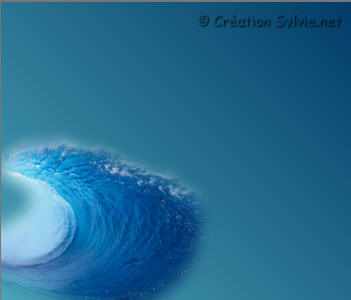
Faire 2 fois
Effets - Modules externes - FM Tile Tools - Blend Emboss
Configuration par défaut
Étape 3.
Ouvrir le tube chrismist_Apocalypse
Image -
Renverser
Édition - Copier
Retourner à l'image 700 x 600
Édition - Coller comme nouveau calque
Placer dans le haut du tag, à droite

Palette des calques
Changer le mode Mélange pour Lumière dure
Étape 4.
Ouvrir le tube Trizia_Narcissism
(visage)
Édition - Copier
Retourner à votre tag
Édition - Coller comme nouveau calque
Placer dans le haut du tag, à gauche

Calques - Dupliquer
Calques - Fusionner - Fusionner avec le calque de dessous
Étape 5.
Ouvrir le tube ©Kagaya_n_phoenix
Image - Miroir
Édition - Copier
Retourner à votre tag
Édition - Coller comme nouveau calque
Image - Redimensionner
Décochez Redimensionner tous les calques
Redimensionner à 80%
Placer dans le bas du tag, à droite

Étape 6.
Outil Texte
Repérer la police AL Scratched
Taille et couleur de votre choix
Épaisseur du trait à
1.0
Mode Vectoriel
Écrire votre texte (Apocalyspe Now)
Placer dans le bas du tag, à gauche
(Voir Résultat final)
Calques - Convertir en calque raster
Effets - Modules externes - Graphics Plus - Cross Shadow

Effets - Modules externes - Alien Skin Xenofex 2 - Electricify
Onglet Basic

Onglet Glow

Calques - Fusionner - Fusionner les calques visibles
Étape 7.
Calques - Dupliquer le tag
Image - Redimensionner
Décochez Redimensionner tous les calques
Redimensionner à 80%
Placer dans le coin supérieur gauche
(Voir Résultat final)
Effets - Effets 3D - Ombre de portée
5 ~ 5 ~ 50 ~ 5.00, couleur Noire
Répéter en changeant le Vertical et l'Horizontal à
-5
Étape 8.
Palette Styles et Textures
Ouvrir la fenêtre de configuration du dégradé
Conserver la même configuration mais changer la répétition à 3
Étape 9.
Palette des calques
Activer le calque en bas de la pile
Calques - Nouveau calque raster
Outil Pot de peinture
Appliquer le nouveau dégradé dans le nouveau calque
Palette des calques
Changer le mode Mélange pour
Recouvrement
Étape 10.
Palette des calques
Activer le calque en haut de la pile
Réglage - Luminosité et contraste -
Clarifier
Intensité à 4
Réglage - Luminosité et contraste - Luminosité et contraste
Luminosité à 27 - Contraste à 5
Effets - Modules externes - FM Tile Tools - Blend Emboss
Configuration par défaut
Étape 11.
Calques - Fusionner - Tous aplatir
Image - Ajouter des bordures - Symétrique coché
Taille de 1 pixel = Couleur foncée
Étape 12.
Ajouter votre signature
Calques - Fusionner - Fusionner les calques visibles
Voilà ! Votre tag est terminé
Il ne vous reste plus qu'à le
redimensionner si nécessaire
et à l'enregistrer en format JPG,
compression à 25
J'espère que vous avez aimé faire ce tutoriel. :)
Il est interdit de copier ou de distribuer
cette traduction sans mon autorisation
|